- Часть 1. Как восстановить историю чата LINE в приложении LINE для iPhone
- Часть 2. Как восстановить историю чата LINE на iPhone с помощью FoneLab iPhone Data Recovery
- Часть 3. Как восстановить историю чатов LINE на iPhone из iCloud
- Часть 4. Часто задаваемые вопросы о том, как восстановить историю чата LINE на iPhone
Как восстановить историю чата LINE на iPhone с помощью 3 простых способов
 Обновлено Бои Вонг / 11 июля 2023 г., 10:00
Обновлено Бои Вонг / 11 июля 2023 г., 10:00Если вы пользуетесь приложением LINE на iPhone, то знаете, насколько это весело и удобно. Он позволяет пользователям совершать голосовые и видеозвонки бесплатно. Есть больше! Это позволяет вам отправлять сообщения кому-то без какого-либо плана текста. Еще один забавный факт об этом приложении заключается в том, что оно предлагает вам множество наклеек, которые вы можете использовать для выражения чувств или эмоций, даже если другая линия вас не видит.


Список руководств
- Часть 1. Как восстановить историю чата LINE в приложении LINE для iPhone
- Часть 2. Как восстановить историю чата LINE на iPhone с помощью FoneLab iPhone Data Recovery
- Часть 3. Как восстановить историю чатов LINE на iPhone из iCloud
- Часть 4. Часто задаваемые вопросы о том, как восстановить историю чата LINE на iPhone
Часть 1. Как восстановить историю чата LINE в приложении LINE для iPhone
Потеря истории чата на LINE вас не побеспокоит. Это приложение имеет встроенную функцию резервного копирования и восстановления истории чата, которую вы можете использовать. Преимущество этой функции в том, что она может восстанавливать историю чатов на других телефонах. Кроме того, вам не нужно делать резервные копии ваших файлов каждый день. Как только вы включите эту функцию, она будет регулярно создавать резервные копии истории чатов.
Однако вы не можете использовать эту функцию, если не активировали ее до того, как потеряли историю чата LINE. Если это так, перейдите к следующему методу этого поста.
Пожалуйста, следуйте приведенным ниже инструкциям, если вы сделали резервную копию истории LINE с помощью встроенной функции приложения.
Шаг 1Откройте приложение LINE на своем iPhone. После этого вы увидите его интерфейс обмена сообщениями. Пожалуйста, коснитесь приложения Настройки кнопку в правом верхнем углу приложения. Позже вы увидите больше настроек на своем экране.
Шаг 2Пожалуйста, проведите пальцем вниз и найдите Резервное копирование и восстановление истории чатов кнопки. Коснитесь функции, как только увидите ее в Резервное копирование и передача .
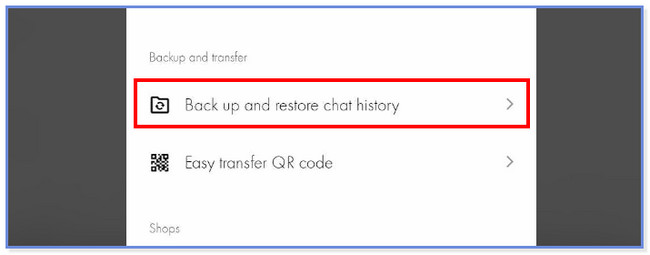
Шаг 3Вы увидите 3 инструкции на экране. Пожалуйста, коснитесь Восстановить кнопка внизу. Приложение требует от вас ввести учетную запись LINE, которую вы хотите восстановить. Нажмите OK значок, чтобы продолжить процесс восстановления.
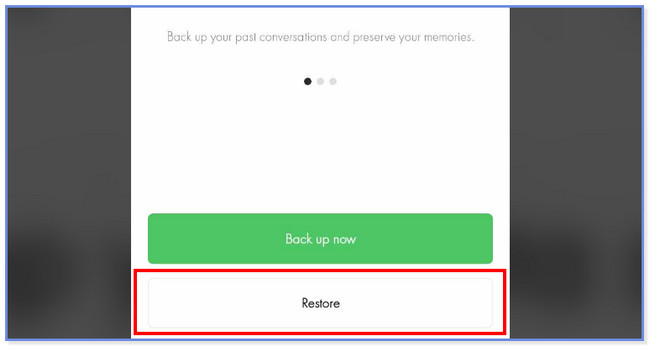
Часть 2. Как восстановить историю чата LINE на iPhone с помощью FoneLab iPhone Data Recovery
Как восстановить историю чата LINE без бэкапа? FoneLab iPhone Восстановление данных идет на помощь! Он может восстановить ваши файлы с резервными копиями или без них. Еще один полезный факт об этом инструменте заключается в том, что он позволяет предварительно просматривать файлы перед восстановлением. Если это так, вы будете уверены в файлах, которые вы добавите в процесс восстановления. Кроме того, его не волнует, как вы потеряли свои данные, потому что он может восстановить их в любом случае. Некоторые из них — случайное удаление, забытые пароли и зависание устройства.
С помощью FoneLab для iOS вы сможете восстановить потерянные / удаленные данные iPhone, включая фотографии, контакты, видео, файлы, WhatsApp, Kik, Snapchat, WeChat и другие данные из резервной копии iCloud или iTunes или устройства.
- С легкостью восстанавливайте фотографии, видео, контакты, WhatsApp и другие данные.
- Предварительный просмотр данных перед восстановлением.
- Доступны iPhone, iPad и iPod touch.
Повторите приведенные ниже шаги, чтобы узнать, как правильно работает этот инструмент для восстановления потерянных файлов! Продолжить.
Шаг 1Загрузите FoneLab iPhone Data Recovery на свой компьютер, нажав кнопку Бесплатная загрузка кнопка. После этого настройте его и установите. Позже инструмент покажет вам 4 функции программного обеспечения. Выберите раздел «Восстановление данных iPhone» слева. Позже вы увидите его интерфейс.
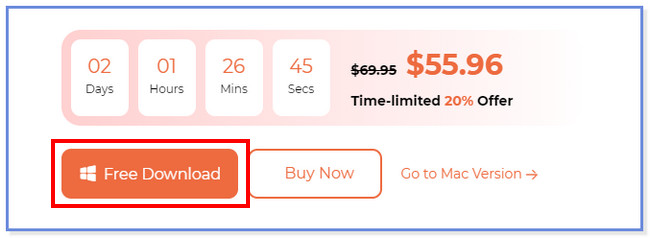
Шаг 2Нажмите Восстановление с устройства iOS кнопка слева. Инструмент потребует, чтобы ваш iPhone был подключен к компьютеру. Используйте USB-кабель для подключения iPhone к программному обеспечению. В случае успеха вы увидите название iPhone в центре. Нажмите на Начать сканирование кнопку потом. Программное обеспечение начнет сканирование потерянных данных с вашего iPhone.
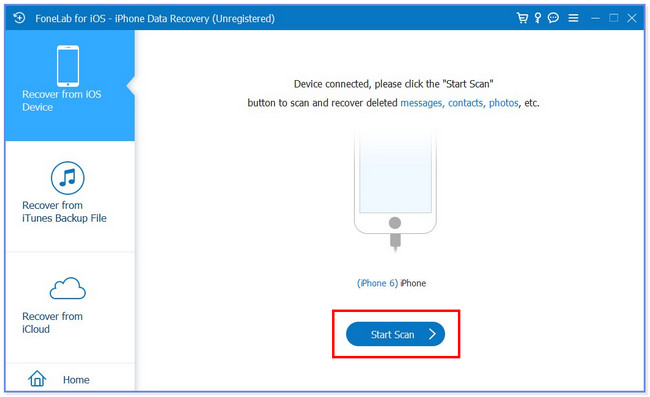
Шаг 3Инструмент позволит вам увидеть количество файлов, найденных в процессе сканирования, включая их размер внизу. Вы увидите результаты, перечисленные в левой части программного обеспечения. Пожалуйста, выберите LINE и LINE вложения разделы, прокручивая вниз.
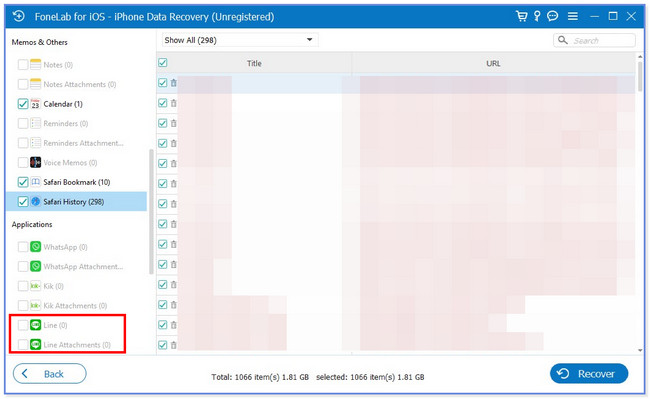
Шаг 4Выберите их содержимое в правой части папки. Позже выберите данные, которые вы хотите восстановить с вашего iPhone. Нажмите на Recover кнопку после этого, чтобы начать процесс восстановления. После процедуры безопасно отключите iPhone от компьютера.
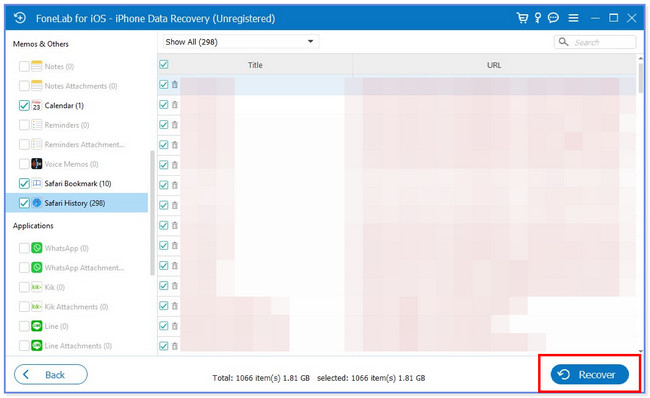
Часть 3. Как восстановить историю чатов LINE на iPhone из iCloud
У нас все еще есть другой способ восстановить историю чата LINE на вашем iPhone, который заключается в использовании iCloud. Вы можете быть удивлены, почему это в последней части. Причина в том, что этот процесс удалит все данные на вашем iPhone. В этом случае вам необходимо сделать резервную копию ваших файлов перед процедурой.
Хуже всего то, что процесс восстановления не уверен на 100%, вернет ли он все удаленные файлы на вашем iPhone. Также нельзя использовать iCloud для восстановления файлов, если вы не использовали его для их резервного копирования.
Если вы хотите использовать iCloud для восстановления истории чата LINE на вашем iPhone, выполните следующие действия.
Шаг 1Пожалуйста, убедитесь, что вы уже удалили все содержимое вашего iPhone с помощью сброса настроек. После этого включите iPhone. Телефон загрузится на несколько секунд, и вы должны увидеть Приложения и данные сначала экран. После этого, пожалуйста, выберите Восстановление из резервной копии iCloud Кнопка в верхней части всех параметров на экране. Позже войдите в учетную запись iCloud, которую вы использовали для резервного копирования файлов. Введите свой Apple ID и его пароль, чтобы продолжить.
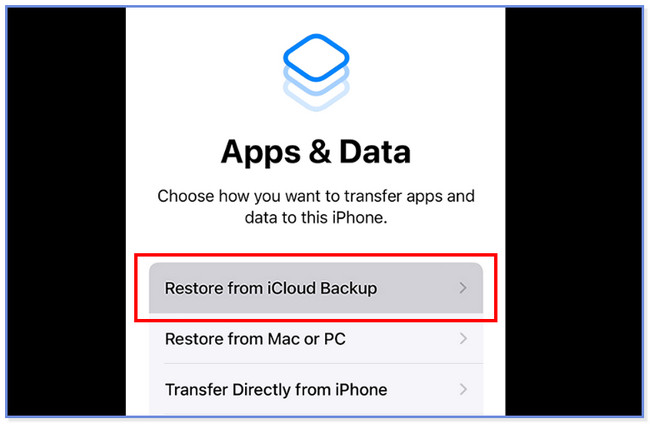
Шаг 2Позже выберите наиболее подходящую и последнюю резервную копию из своей учетной записи iCloud. После этого оставайтесь подключенными к сети Wi-Fi до завершения процесса восстановления. Позже вы увидите Восстановить из iCloud экран. Дождитесь окончания процесса восстановления.
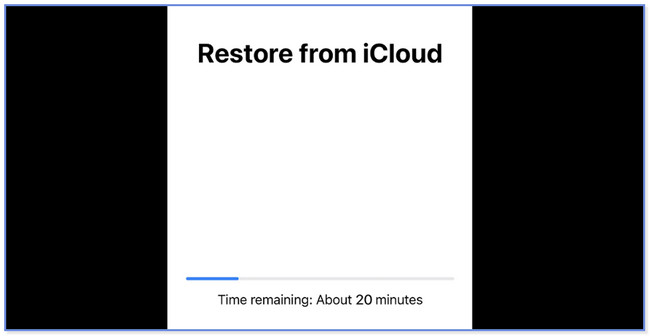
Часть 4. Часто задаваемые вопросы о том, как восстановить историю чата LINE на iPhone
1. Почему LINE не может создать резервную копию моей истории чатов?
LINE не может создать резервную копию вашей истории чатов, потому что в телефоне закончилась память. Если вы столкнулись с этим процессом, вы можете очистить кэш своего телефона. Другая возможная причина заключается в том, что вы не разрешили LINE доступ к вашим файлам на вашем телефоне.
2. Удаляет ли удаление LINE историю чата?
К сожалению, да. Удаление приложения LINE удалило историю чата нашей учетной записи. Но вам не нужно беспокоиться о своем аккаунте. Он останется активным после того, как вы повторно загрузите приложение и войдете в него. Кроме того, списки ваших друзей и купленные стикеры останутся в вашей учетной записи.
Вот как легко восстановить историю чата LINE на iPhone. Мы надеемся, что процедуры прошли хорошо с вашей стороны. Также не забывайте учитывать FoneLab для iOS если у вас нет резервной копии истории чата LINE. Наконец, не стесняйтесь использовать этот инструмент для дальнейшего использования.
С помощью FoneLab для iOS вы сможете восстановить потерянные / удаленные данные iPhone, включая фотографии, контакты, видео, файлы, WhatsApp, Kik, Snapchat, WeChat и другие данные из резервной копии iCloud или iTunes или устройства.
- С легкостью восстанавливайте фотографии, видео, контакты, WhatsApp и другие данные.
- Предварительный просмотр данных перед восстановлением.
- Доступны iPhone, iPad и iPod touch.
